Accessory Shield 用户手册
Accessory Shield
用户手册
产 品 概 述
Accessory Shield 是微雪电子为 Arduino 开发的一款外围扩展板,集多种常用外围于一体。
帮助用户缩短 Arduino 产品的学习和研发周期。
主要功能
五向摇杆
可调电位器
蜂鸣器
多彩 LED
温度传感器
三轴加速度计
高精度实时时钟
0.96 寸 OLED
XBee 接口
版本 V1.2,2015 年 5 月 7 日
1
微雪电子WAVESHARE ELECTRONICS�
Accessory Shield 用户手册
1. 板 载 资 源
[接口]
1. Arduino 接口
方便接入各种带 Arduino 接口的主板
2. XBee 接口
方便接入各种 XBee 通信模块
[器件]
3. 0.96inch OLED
方便进行各种显示实验,分辨率 128×64
4. RGB LED
红绿蓝三基色 LED,可以显示 256×256×256
种颜色
5. 蜂鸣器
PWM 连接,能演奏简单的音乐
6. 10K 可调电位器
7. ADXL345
三轴加速度计,测量范围可达±16g
8.
LM75BDP
温度传感器,分辨率可达 0.125℃
版本 V1.2,2015 年 5 月 7 日
9. 五向摇杆
上、下、左、右和按下,共 5 种状态
10. XBee 状态指示灯
11. 电源指示灯
12. XBee EASYLINK 按键
13. Arduino 和 XBee 复位按键
14. DS3231
高精度实时时钟
15. CR1220 电池座
实时时钟供电
16. P9813
RGB LED 驱动芯片
[跳线]
17. 调试/通信配置跳线
当选择 TXD 与 TX,RXD 与 RX 相连时,可使
用上位机软件通过 Arduino 主控板串口对
XBee 通信模块进行调试和配置
当选择 TXD 与 RX,RXD 与 TX 相连时,可通
过 Arduino 主控板串口与 XBee 通信模块进
行数据通信
2
微雪电子WAVESHARE ELECTRONICS�
Accessory Shield 用户手册
2. 产 品 使 用
2.1 节介绍 Arduino IDE 的基本操作,包括用户自定义库的导入、程序编译和下载;2.2 节具
体描述各个功能的操作方法和实验现象。文中所使用的开发板为 Arduino UNO PLUS,关于
它的详细信息请参考附录。
2.1. Arduino IDE 的 使 用
2.1.1. 库 的 导 入
本手册以 Arduino 1.0.6 免安装版为例进行说明。打开 arduino-1.0.6.exe。
点击 File -> Preferences,进入配置界面:
版本 V1.2,2015 年 5 月 7 日
3
微雪电子WAVESHARE ELECTRONICS�
Accessory Shield 用户手册
将示例程序中的 libraries 文件夹复制到 Sketchbook location 所指向的文件夹内:
重启软件,单击 Sketch -> Import Library,查看是否有 adxl345、ds3231、lm75、rgb_p9813
和 ssd1306 选项。若有,说明库导入成功。
版本 V1.2,2015 年 5 月 7 日
4
微雪电子WAVESHARE ELECTRONICS�
Accessory Shield 用户手册
2.1.2. 程 序 编 译 和 下 载
1) 将 UNO PLUS 开发板的 BOOT 模式设置到 ON 档,VCC 电压设置为 5V。
2) 接入 Accessory Shield 模块,通过 USB 线连接开发板并接入电脑。若模块电源指示灯
点亮说明工作正常。
3) 本手册以 Arduino IDE 自带的示例程序来描述程序的编译及下载方法。依次点击 File ->
Example -> 01.Basics -> Blink 即可打开示例程序。
版本 V1.2,2015 年 5 月 7 日
5
微雪电子WAVESHARE ELECTRONICS�
Accessory Shield 用户手册
4) 点击 Tools -> Board -> Arduino Uno 选择 Arduino 开发板型号,这里只需要配置一次,
之后操作都会默认使用该型号。
5) 点击 Tools -> Serial Port -> COM4 配置 Arduino 开发板的下载口,注意:这里的
COM4 会根据不同电脑而不同,需要通过设备管理器来查看具体的串口号。
版本 V1.2,2015 年 5 月 7 日
6
微雪电子WAVESHARE ELECTRONICS�
Accessory Shield 用户手册
6) 点击编译按钮 ,开始编译程序。没有错误的话,会提示“Done compling”和生成的
文件大小。
版本 V1.2,2015 年 5 月 7 日
7
微雪电子WAVESHARE ELECTRONICS�
Accessory Shield 用户手册
7) 点击下载按钮 ,开始下载程序。结束后会看到 UNO PLUS 板载 LED 以 1 秒周期开
始闪烁,说明程序下载成功,运行正常。
2.2. 基 础 实 验
在进行基础实验之前,请确保例程中提供的库已经正确导入。
2.2.1. 五 向 摇 杆
Joystick 5 个方向的操纵杆,包括上、下、左、右以及确定。每个按键分别与 Arduino 的引
脚连接,通过检测 IO 口的高低电平来判断是哪个按键按下。
操作和现象:
编译并下载程序,单击 ,打开 Arduino IDE 自带的串口监视器。程序运行时板载的 LED
会以 1 秒为周期闪烁,提示系统正常工作;当按下任意一个按键时,串口监视器会显示当
前按下的键位,例如 “you press UP”。现象见下图:
版本 V1.2,2015 年 5 月 7 日
8
微雪电子WAVESHARE ELECTRONICS�


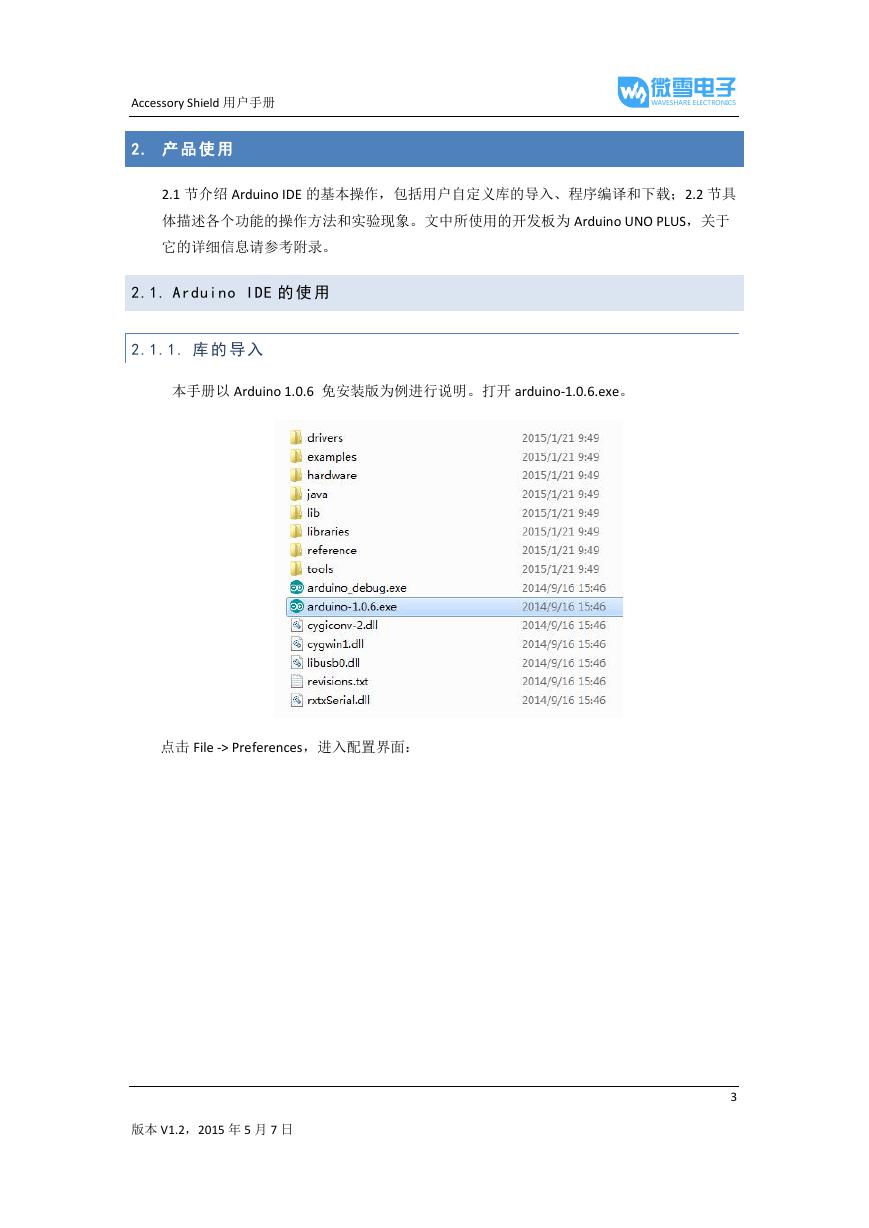
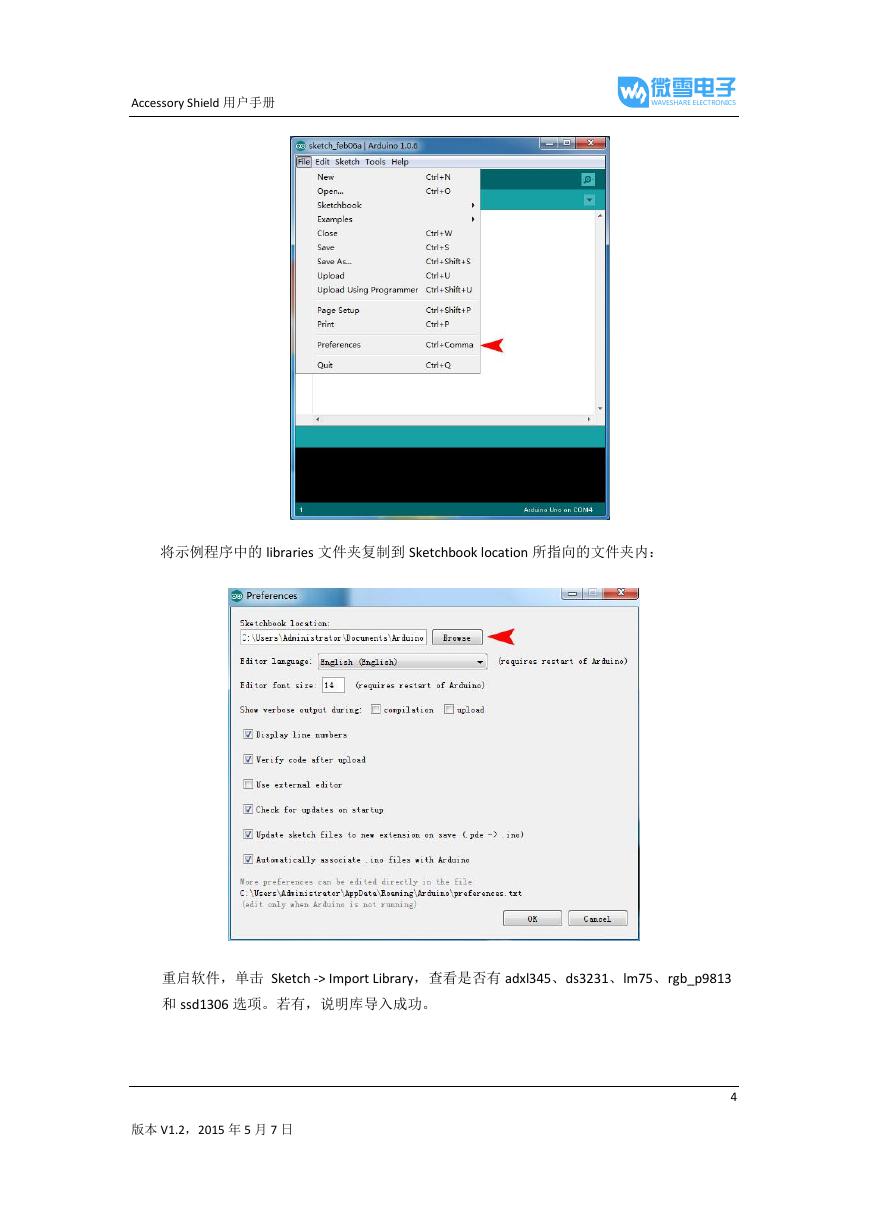
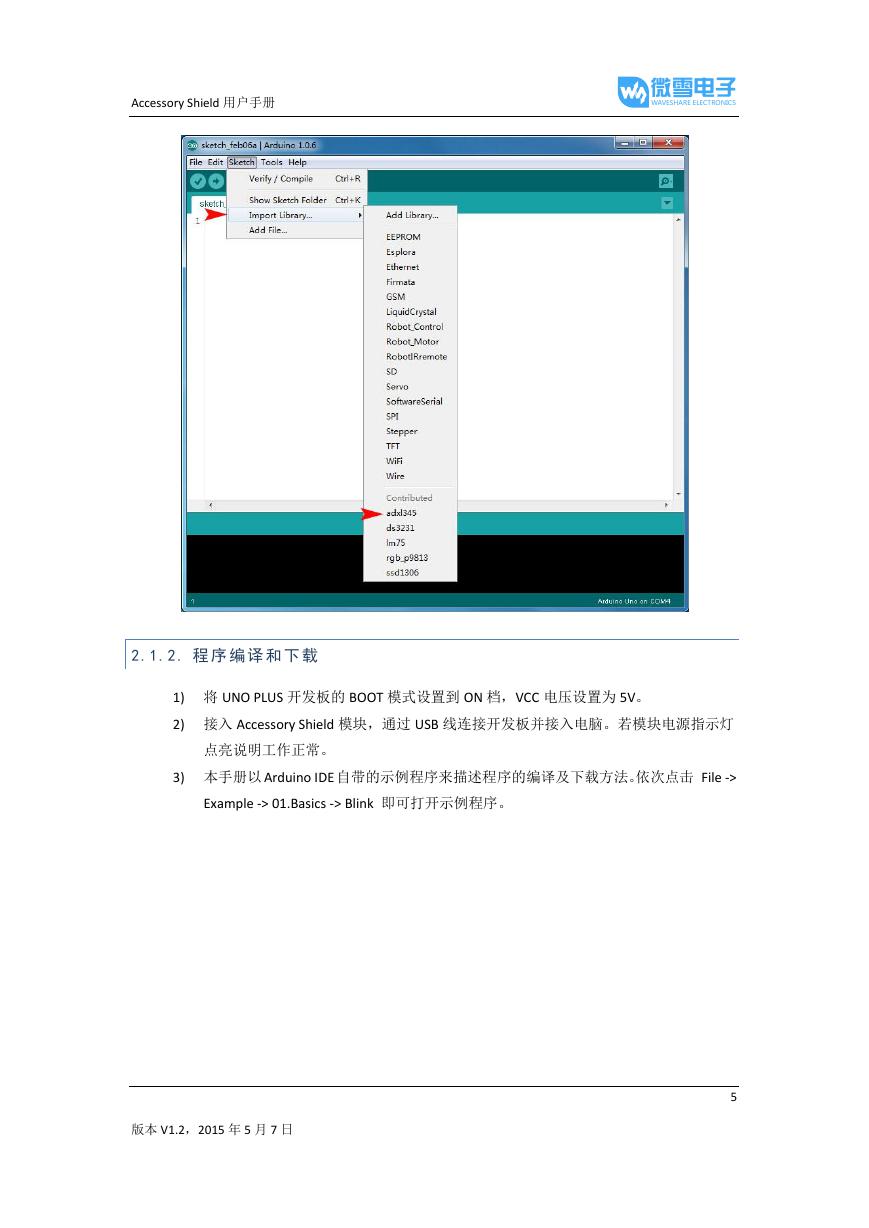
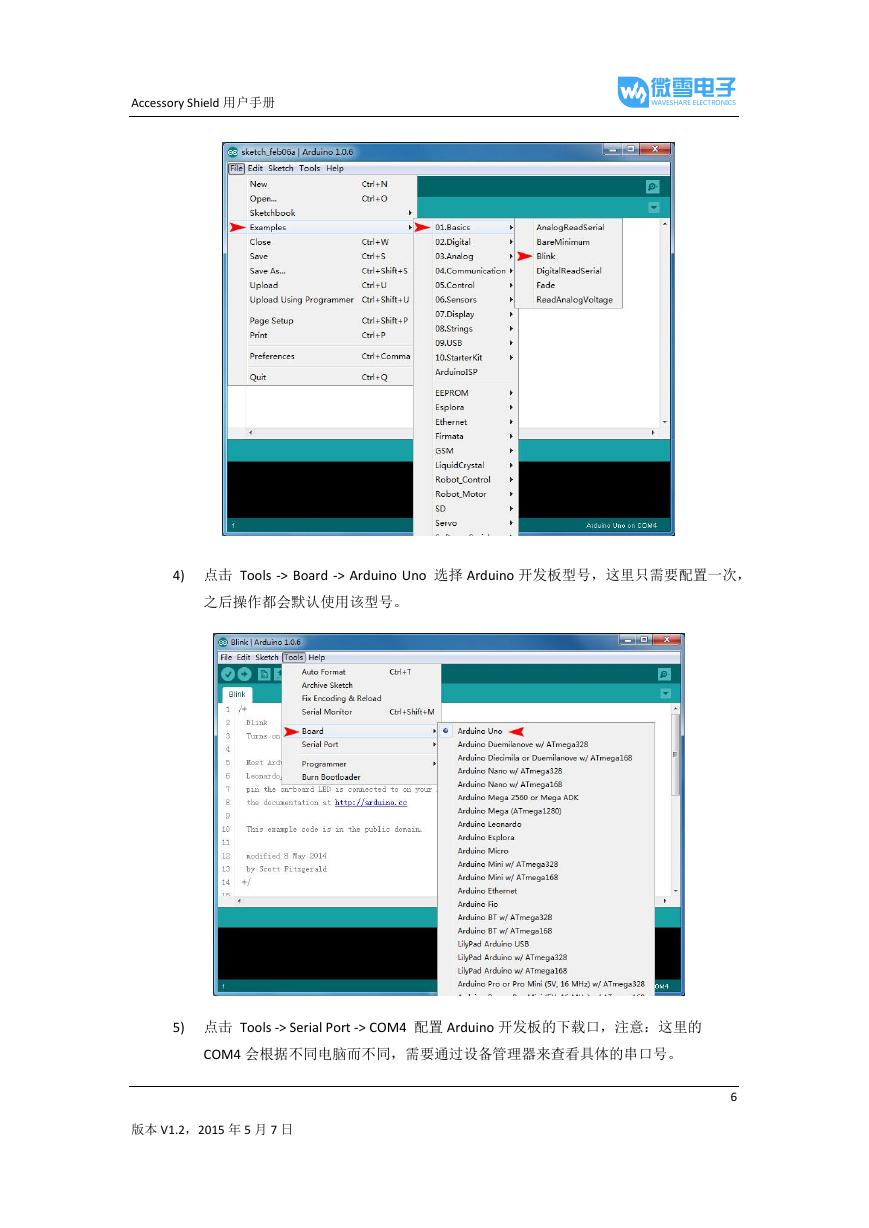
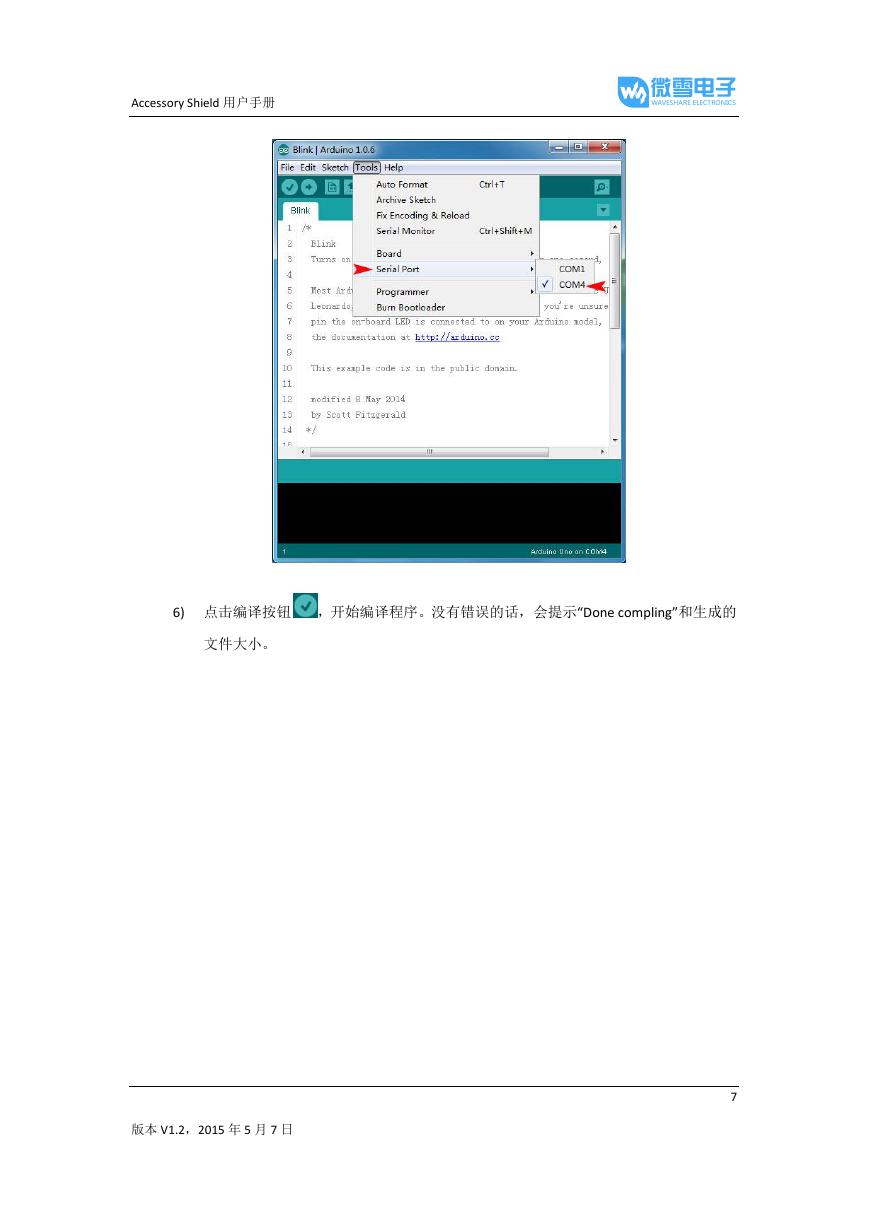
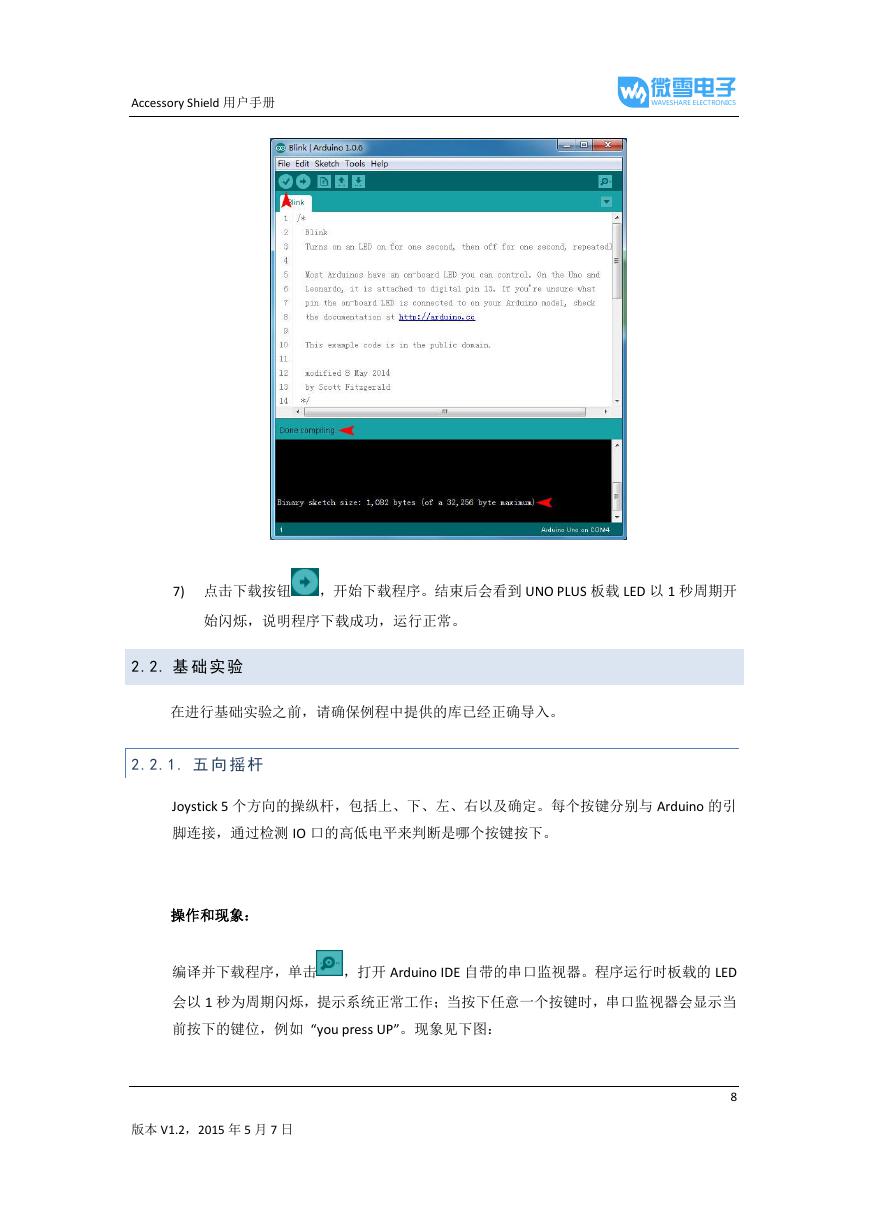


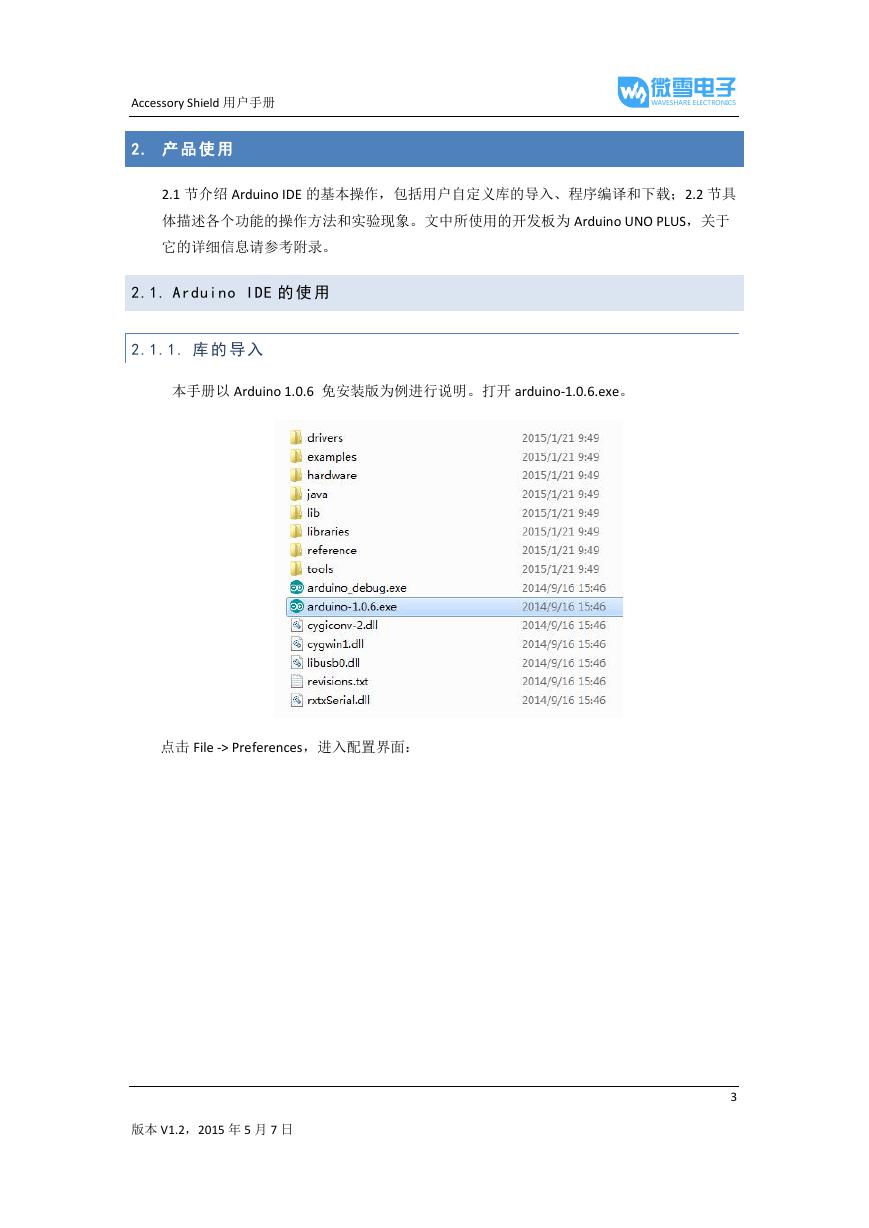
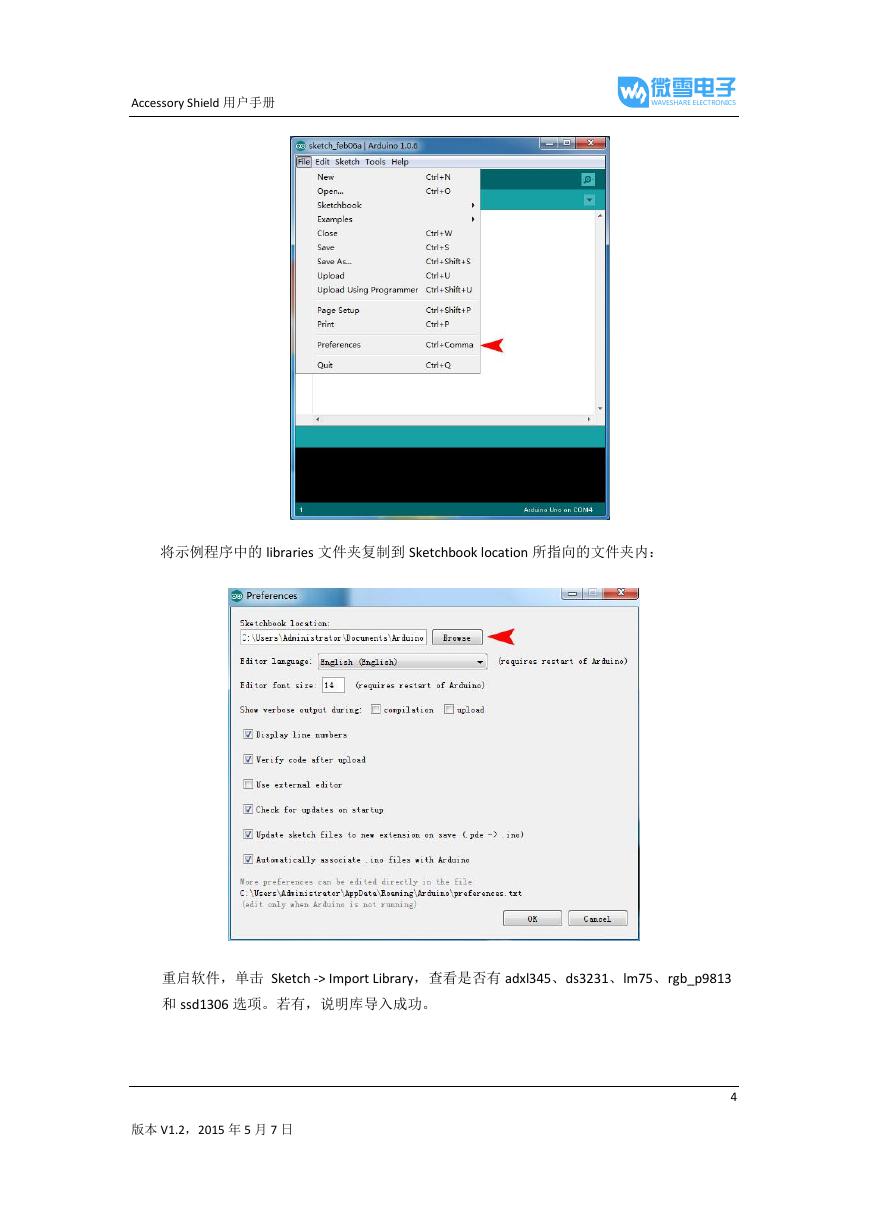
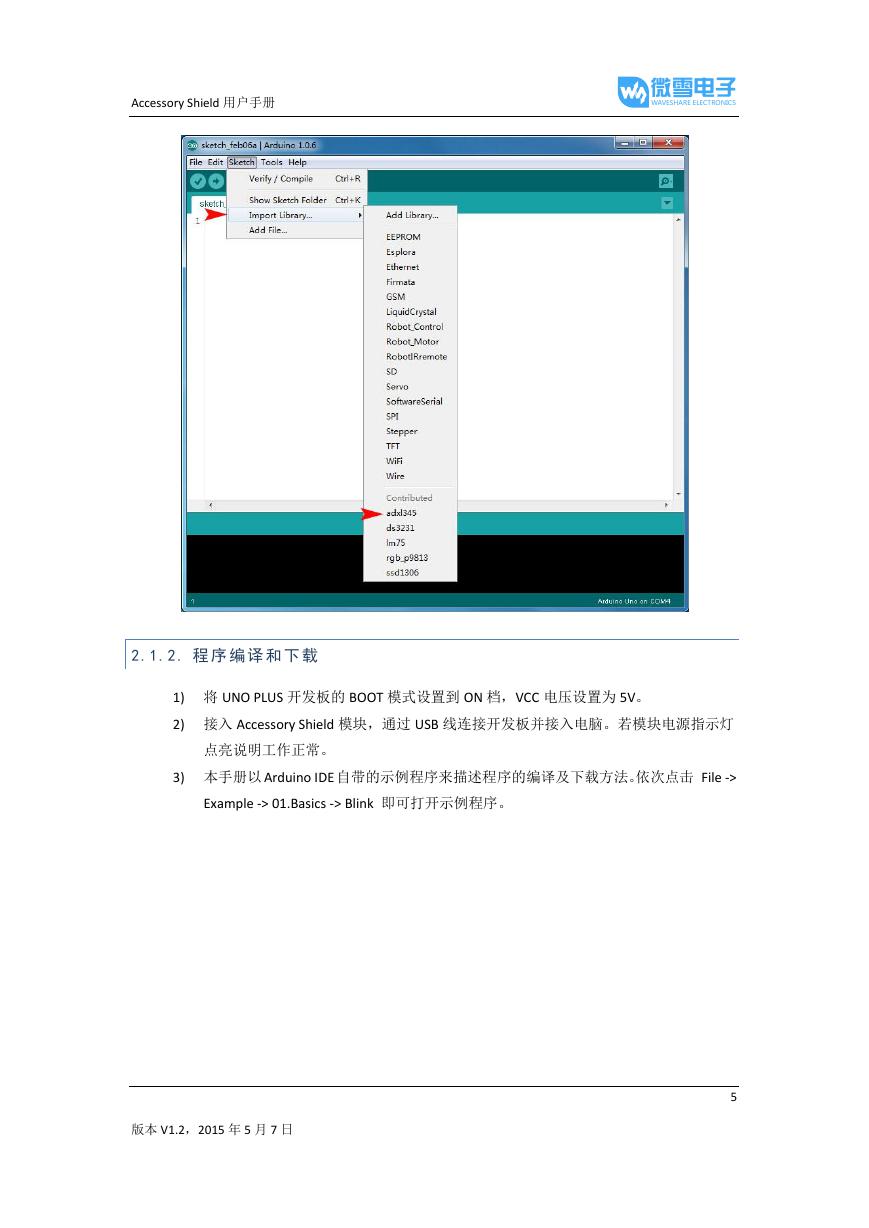
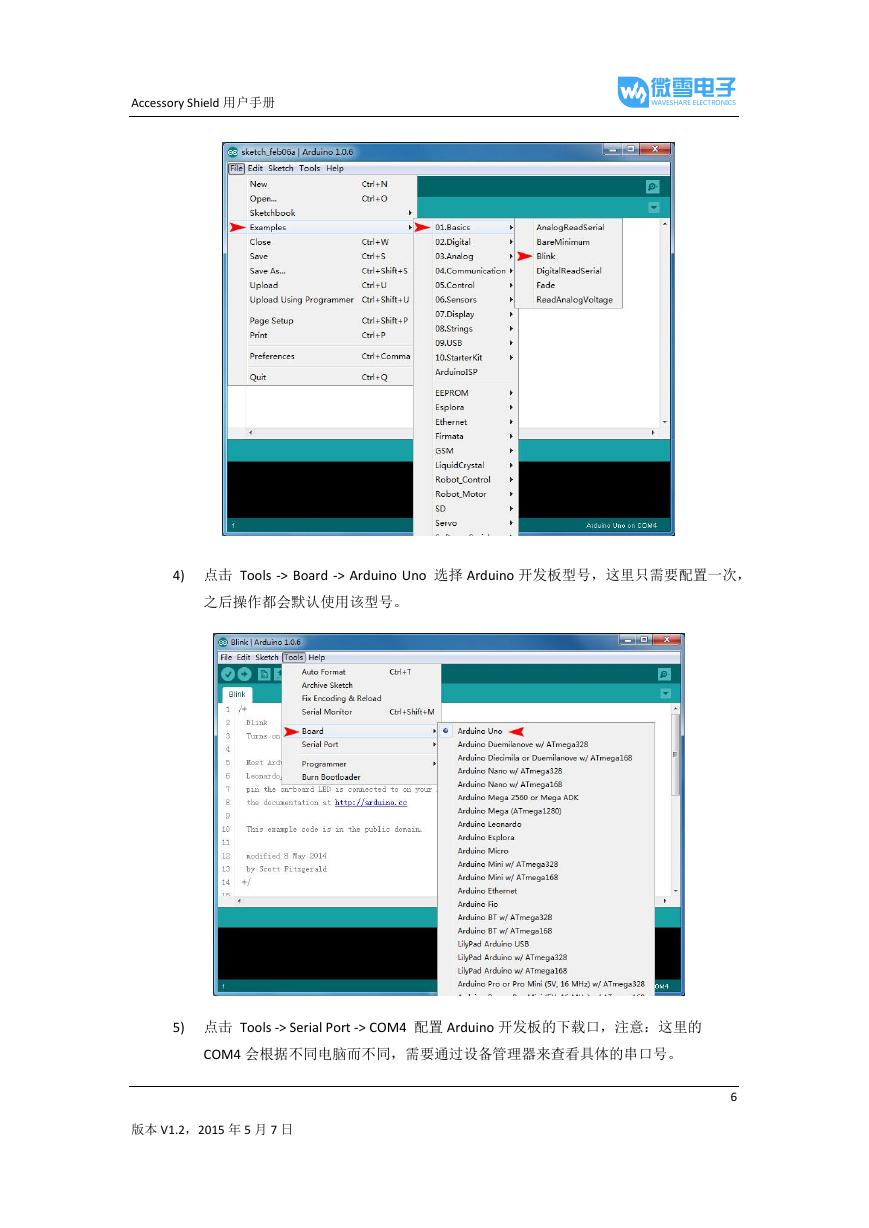
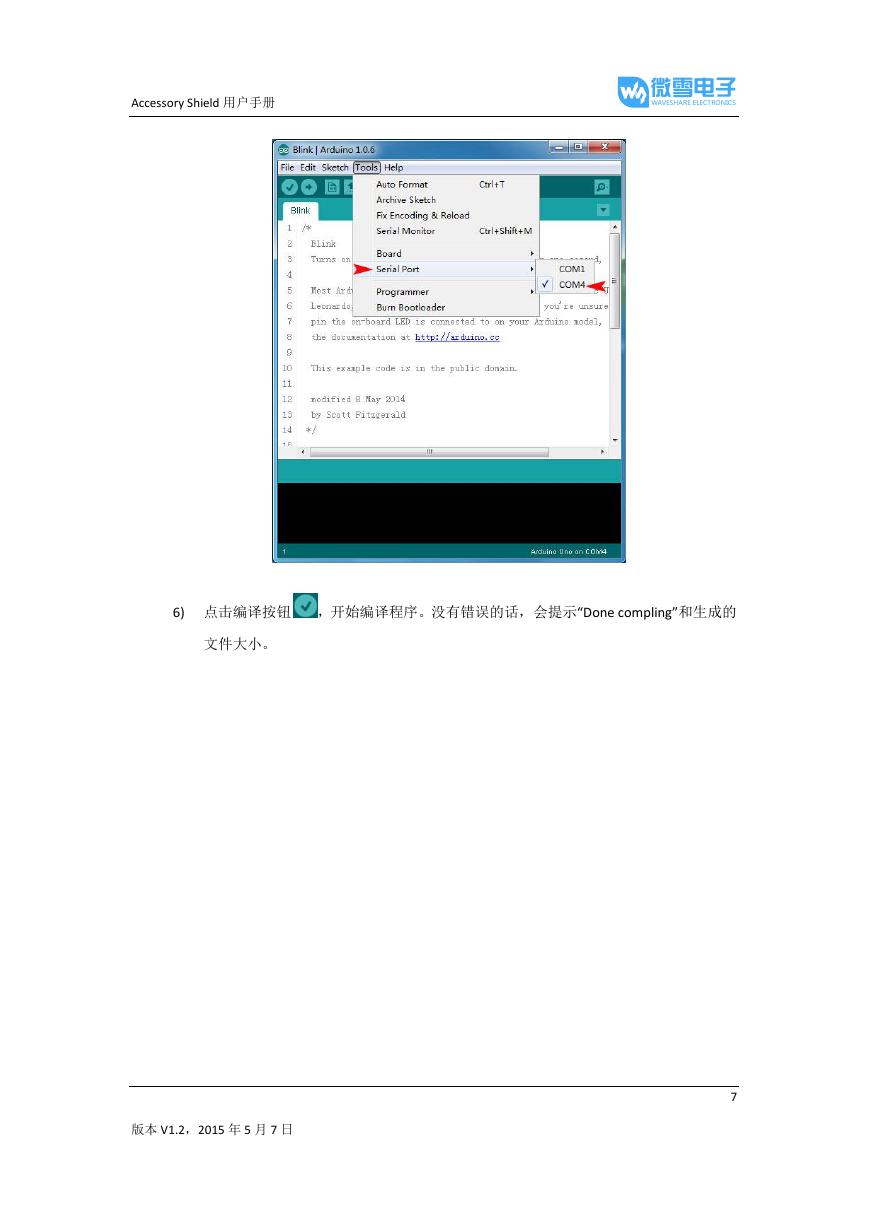
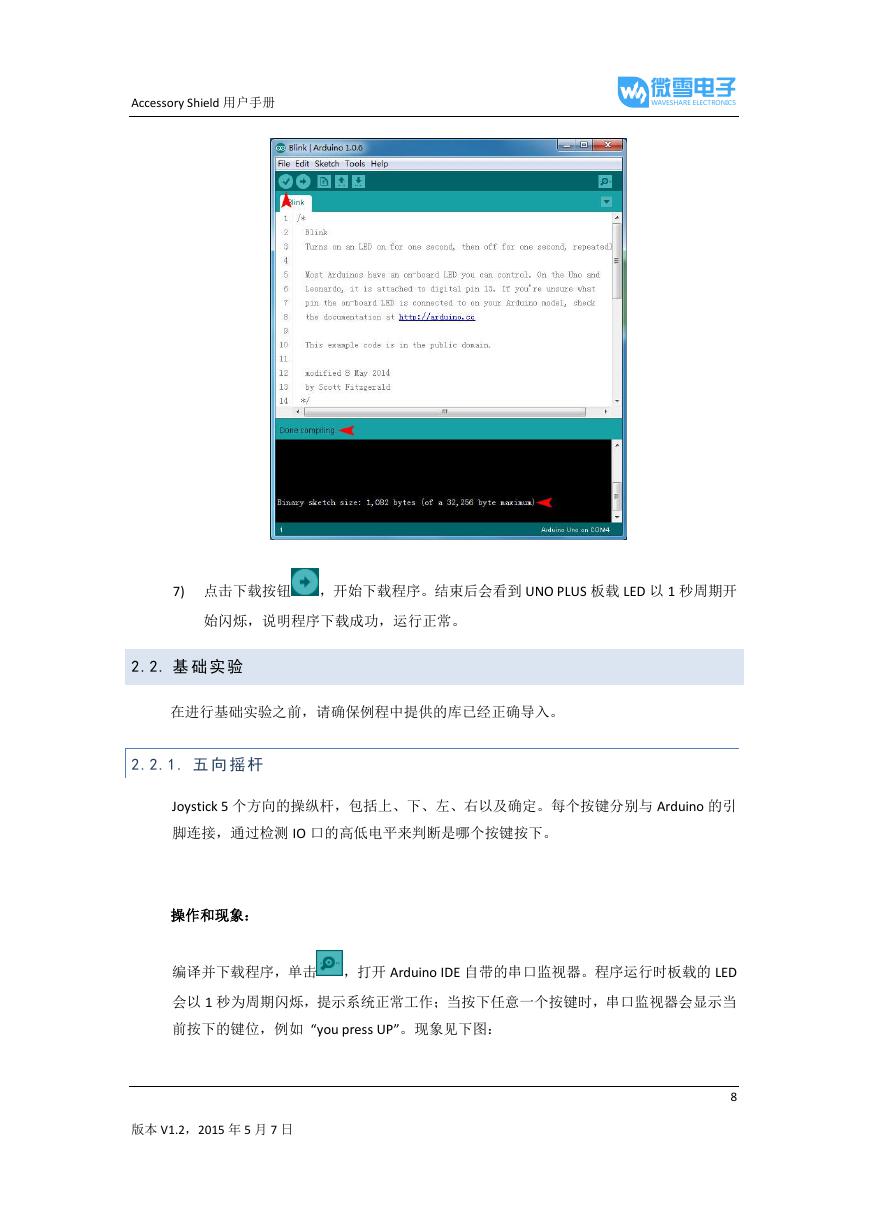
 V2版本原理图(Capacitive-Fingerprint-Reader-Schematic_V2).pdf
V2版本原理图(Capacitive-Fingerprint-Reader-Schematic_V2).pdf 摄像头工作原理.doc
摄像头工作原理.doc VL53L0X简要说明(En.FLVL53L00216).pdf
VL53L0X简要说明(En.FLVL53L00216).pdf 原理图(DVK720-Schematic).pdf
原理图(DVK720-Schematic).pdf 原理图(Pico-Clock-Green-Schdoc).pdf
原理图(Pico-Clock-Green-Schdoc).pdf 原理图(RS485-CAN-HAT-B-schematic).pdf
原理图(RS485-CAN-HAT-B-schematic).pdf File:SIM7500_SIM7600_SIM7800 Series_SSL_Application Note_V2.00.pdf
File:SIM7500_SIM7600_SIM7800 Series_SSL_Application Note_V2.00.pdf ADS1263(Ads1262).pdf
ADS1263(Ads1262).pdf 原理图(Open429Z-D-Schematic).pdf
原理图(Open429Z-D-Schematic).pdf 用户手册(Capacitive_Fingerprint_Reader_User_Manual_CN).pdf
用户手册(Capacitive_Fingerprint_Reader_User_Manual_CN).pdf CY7C68013A(英文版)(CY7C68013A).pdf
CY7C68013A(英文版)(CY7C68013A).pdf TechnicalReference_Dem.pdf
TechnicalReference_Dem.pdf